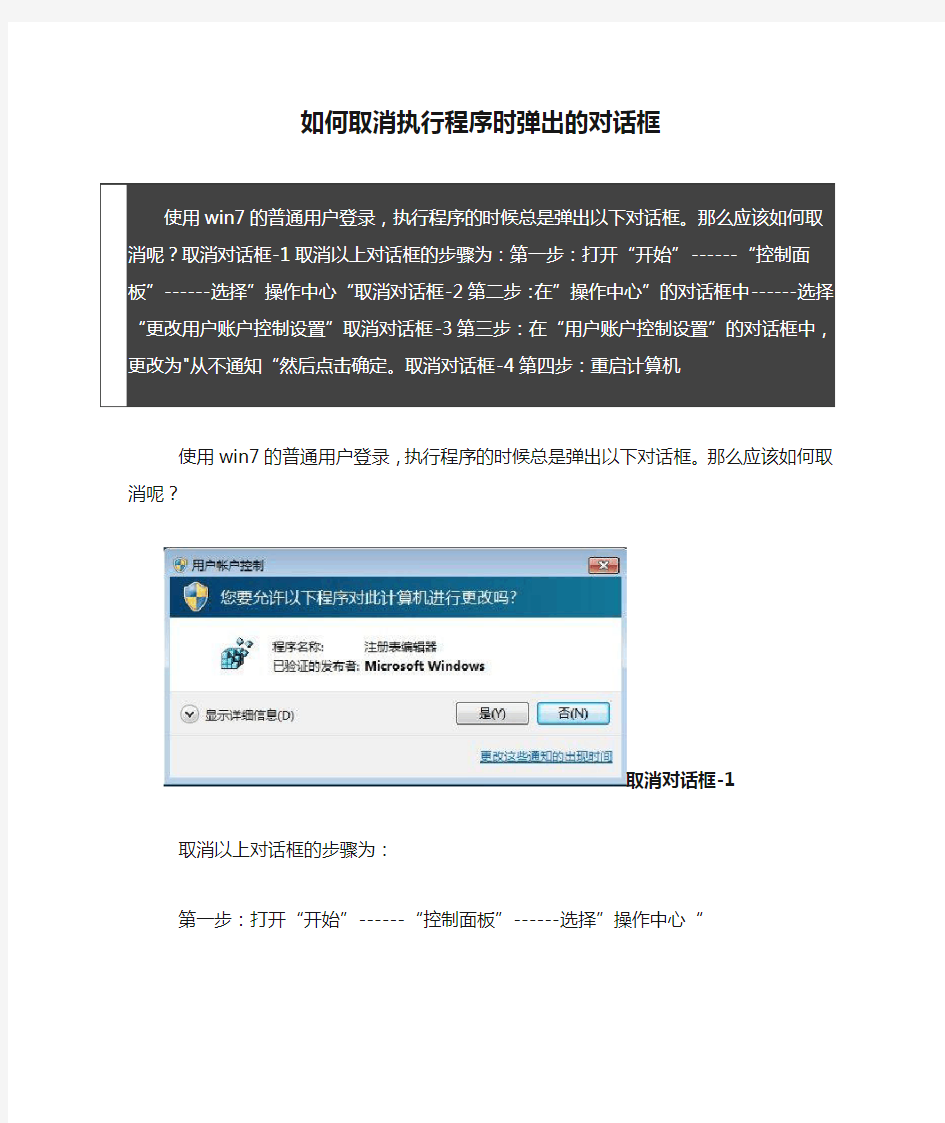
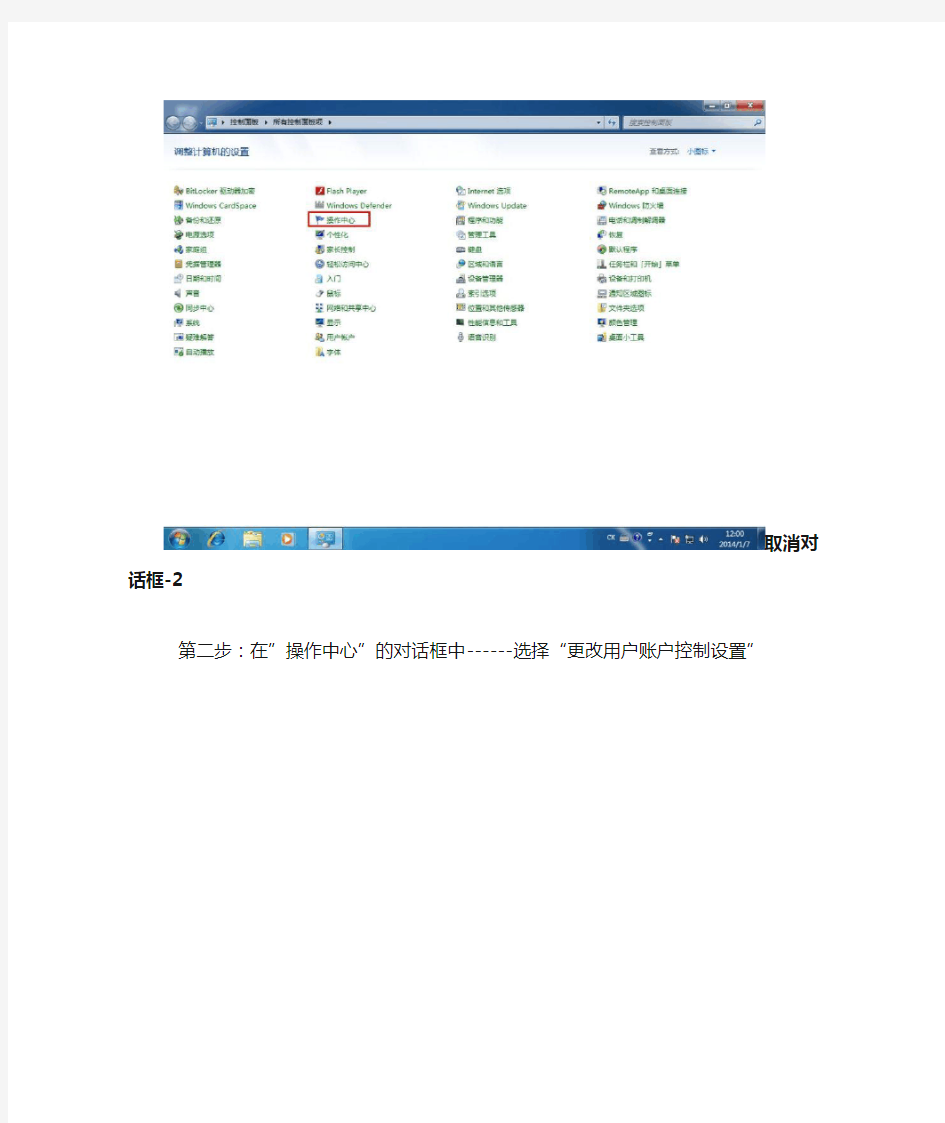
如何取消执行程序时弹出的对话框
使用win7的普通用户登录,执行程序的时候总是弹出以下对话框。那么应该如何取消呢?
取消对话框-1
取消以上对话框的步骤为:
第一步:打开“开始”------“控制面板”------选择”操作中心“
取消对话框-2
第二步:在”操作中心”的对话框中------选择“更改用户账户控制设置”
取消对话框-3
第三步:在“用户账户控制设置”的对话框中,更改为"从不
通知“然后点击确定。
取消对话框-4
第四步:重启计算机。重启之后,执行程序就不会有对话框弹
出。
取消对话框-5
批处理I E相关操作(添加信任网站-启用A c t i v e X-关闭弹窗阻 止)
批处理添加信任网站启用ActiveX 关闭弹窗阻止 rem 将以下保存到添加信任网站.bat 文件 rem 创建自解压文件,将此添加信任网站.bat文件解压 到 %USERPROFILE%\Favorites\办公网站\ 下(C盘根目录有时不可写) rem 受信站点配置开始 rem datong reg add "HKEY_CURRENT_USER\Software\Microsoft\Windows\CurrentVersion\In ternet Settings\ZoneMap\Domains\https://www.doczj.com/doc/d14604922.html," /v http /t REG_DWORD /d 0x00000002 /f rem 受信站点配置结束 rem 主页 reg add "HKCU\Software\Microsoft\Internet Explorer\Main" /v "Start Page" /t REG_SZ /d https://www.doczj.com/doc/d14604922.html, /f reg add "HKCU\Software\Microsoft\Internet Explorer\Main" /v "Secondary Start Pages" /t REG_SZ /d https://www.doczj.com/doc/d14604922.html,/ /f del fosoft.reg echo Windows Registry Editor Version 5.00 >> fosoft.reg rem Activex配置开始
In touch在做按钮动作和调试脚本时,经常需要用户确认窗口,根据用户点击的是”否”确认”取消”“0等取得返回值,从而根据用户二次确认以获得最终结果,下面给出两种 MessageBox窗口的脚本,给大家参考: 方案A: 采用In touch系统自带的OLE控件自行编写MsgBox。缺点是创建的用户界面对话框可能会被其他窗口覆盖,不易别察觉。 下面是一个例子: 1. 创建用户界面对话框 2. 在脚本中,使用以下命令产生用户界面对话框: 3. 3. dim DlgBody as message; 4. dim DlgTitle as message; 5. dim Style as in teger; 6. dim Result as in teger; 8. 7. OLE_CreateObject(%WS,""); 8. result = %(DlgBody,1,DlgTitle,Style); 11. 9. 本例创建以下用户界面对话框 10. Style标记名确定有哪些图标与按钮出现在对话框上。使用以下值: 复制代码 1. 图标样式值 2. (无图标)无图标0 3. 错误图标16 4. 问号图标32 5. 警告图标48 6. 信息图标64 7. 7. 要使用特定的按钮,请将以下值之一添加到Style值: 8. 值样式 9. 0仅确定按钮 10. 1确定与取消按钮 11. 2放弃、重试及忽略按钮 12. 3是、否及取消按钮 13. 4是与否按钮 14. 5重试与取消按钮 15. 6取消、重试及继续按钮 17. 16. Result标记名包含用户单击的按钮编号。这可用作In Touch脚本中的条件分支。 可能的结果码如下: 17. 结果值含义 18. 1按了确定按钮 19. 2按了取消按钮 20. 3按了放弃按钮
为什么我在点击法定代表人时,看不到弹出窗口? 可能是由于您使用了弹出窗口拦截功能,为了确保您在填写时能成功看到界面请您在选择的时候首先务必要关掉诸如3721、google等拦截弹出窗口软件。 怎样解除对弹出窗口的拦截? 首先,你得知道你的IE浏览器安装了哪一个阻止弹出窗口软件,以下你就可以很清楚的知道你的IE浏览器安装了哪一个软件工具。 (1).Windows XP SP2 中的IE的“弹出窗口阻止器”样式:(设置过程) IE浏览器的“工具”下拉菜单中有“弹出窗口阻止程序”一项,就说明你用的是SP2的IE浏览器 (2).雅虎助手的样式:(设置过程) (3).3721上网助手的样式:(设置过程) (4).MSN搜索工具栏的样式:(设置过程) (5).Google搜索工具栏的样式:(设置过程)
然后,在知道你的IE浏览器安装了哪一个软件工具后,就可以“对症下药”,下面就一个个告诉你如何阻止弹出窗口软件,让弹出的窗口继续弹出来。 (1).Windows XP SP2 中的IE的“弹出窗口阻止器”的设置过程: 1).打开 Internet Explorer。 2).在“工具”菜单中,指向“弹出窗口阻止器”,然后单击“关闭窗口阻止器设置”,然后再刷新页面就可以看到弹出窗口页面。 3).如果想要看到某个特定网站中的弹出窗口,可以在上图单击“弹出窗口阻止器设置”,请在“要允许的网站地址”框中键入该站点的地址(或 URL),然后单击“添加”。
“弹出窗口阻止器设置”窗口 (2).雅虎助手的设置过程: 1).打开 Internet Explorer。 2).在雅虎助手的工具栏上,看到“已拦截”按钮,点击它,可弹出下拉菜单窗口,点击“不拦截当前站点广告”,并把“拦截弹出广告”、“拦截浮动广告”、“拦截Flash广告”前面的钩都去掉(单击它就可以去掉),然后再刷新页面就可以看到弹出窗口页面。
执行上面的小例子,在页面上弹出对话框并显示一句话“上联:山石岩下古木枯”,如下所示:
接着,单击“确认”按钮后再显示第二个对话框并显示“白水泉边少女妙!”,效果如下; 在页面上弹出对话框并显示一句话“上联:山石岩下古木枯”,单击“确认”按钮后再显示第2个对话框并显示“白水泉边少女妙!”我们来分析一下这个小例子: a、在
对话框有三种 1:只是提醒,不能对脚本产生任何改变;关闭弹出窗口拦截功能 现在很多上网辅助软件(例如上网助手)提供了弹出窗口拦截功能,这项功能能够屏蔽弹出式的广告,但也会对应用系统造成影响,某些应该显示的弹出窗口也无法看到。 本系统在网银缴款和上传文件中使用弹出窗口,如果用户机器中安装了具有弹出窗口拦截功能的软件,可能会使系统无法显示。为了正常使用本系统,需要关闭辅助软件的弹出窗口拦截功能。下面以一些常见的上网辅助软件为例说明如何解除弹出窗口拦截功能,其它类似的软件可以参照此说明。 如果您经过设置还是无法登录,或是无法确定当前哪些软件对弹出窗口进行了拦截,还有一个应急的办法:用手先按住键盘上的Ctrl键不放,然后再用鼠标点击按钮,这样可以躲过拦截功能。 首先,你得知道你的IE浏览器安装了哪一个阻止弹出窗口软件,以下你就可以很清楚的知道你的IE浏览器安装了哪一个软件工具。 (1).Windows XP SP2 中的IE的“弹出窗口阻止器”样式:(设置过程)IE浏览器的“工具”下拉菜单中有“弹出窗口阻止程序”一项,就说明你用的是SP2的IE浏览器 (2).雅虎助手的样式:(设置过程) (3).3721上网助手的样式:(设置过程) (4).MSN搜索工具栏的样式:(设置过程) (5).Google搜索工具栏的样式:(设置过程)
(6)百度搜霸工具栏样式 (7)“诺顿网络安全特警”的弹出窗口拦截功能 然后,在知道你的IE浏览器安装了哪一个软件工具后,就可以“对症下药”,下面就一个个告诉你如何阻止弹出窗口软件,让弹出的窗口继续弹出来。 (1).Windows XP SP2 中的IE的“弹出窗口阻止器”的设置过程 1).打开Internet Explorer。 2). 在“工具”菜单中,指向“弹出窗口阻止器”,然后单击“关闭窗口阻止器设置”,然后再刷新页面就可以看到弹出窗口页面。 (2).雅虎助手的设置过程: 1).打开Internet Explorer。 2).在雅虎助手的工具栏上,看到“已拦截”按钮,点击它,可弹出下拉菜单窗口,点击“不拦截当前站点广告”,并把“拦截弹出广告”、“拦截浮动广告”、“拦截Flash广告”前面的钩都去掉(单击它就可以去掉),然后再刷新页面就可以看到弹出窗口页面。 (3).3721上网助手设置过程: 1).打开Internet Explorer。 2).在上网助手的工具栏上,看到“已拦截”按钮,点击它,可弹出下拉菜单窗口,点击“不拦截当前站点广告”,并把下面的四个拦截广告,“拦截弹出广告”、“拦截浮动广告”、“拦截Flash广告”、“拦截文字链广告”前面的钩去掉(单击它就可以去掉),然后再刷新页面就可以看到弹出窗口页面。
阻止网页弹出广告的三种方法 现在的广告可以说是无处不在,我们在打开网页浏览时就会经常遇到些广告弹窗,每次都要去点击关闭,让人觉得非常不爽。虽然大多第三方浏览器可以安装屏蔽弹窗广告的插件,但今天小编要给大家介绍下其他禁止网页弹窗的方法。 方法一:启用弹出窗口阻止程序 1、打开控制面板,将查看方式设置为大图标,点击“Internet选项”; 2、在弹出的Internet属性窗口中,切换至隐私项,勾选弹出窗口阻止程序下面的“启用弹出窗口阻止程序”,点击右边的“设置”按钮;
3、在打开的弹出窗口阻止程序设置窗口中可以看到:弹出窗口当前已被阻止(我们可以设置将特定网站添加到下表中,允许来自该站点的弹出窗口),默认通知和阻止级别中的阻止弹出窗口时显示通知栏(N)和阻止级别(B)中:阻止大多数自动弹出窗口,点击关闭;
4、返回到Internet属性隐私项窗口,点击应用并确定。
方法二:禁止网页自启动项阻止网页弹出广告窗口 在任务管理器中禁止网页自启动项,如果有自启动的网页项,点击禁止。 具体操作:按Win+R键打开运行窗口,输入MSConfig,回车打开系统配置窗口,切换至启动项,禁止自启动的网页项。
1、按Win+R打开运行窗口,输入regedit,回车进入注册表编辑器; 2、依次展开至HKEY_LOCAL_MACHINE\Software\Microsoft\Windows NT\Current Version\Winlogon,在右侧找到并选择删除“LegalNoticeCaption”和 “LegalNoticeText”两个键值。
一、Windows XP SP2允许弹出窗口解决方法 下面向您讲述如何在运行 Windows XP Service Pack 2 的计算机上如何打开弹出窗口阻止程序: 首先判别操作系统:右键点击桌面上“我的电脑”图标,然后选择“属性”,如图所示: 随后弹出“系统属性”对话框,如下图所示,从这来判别操作系统的版本:(从图中可以看出这是:Windows XP Professional SP2 操作系统) 当打开另一张网页时,如果出现如下图所示的拦截条时,请右键点击该条,在弹出的下拉框中选择‘总是允许来自此站点的弹出窗口’,然后刷新网页。如下图所示:
或者使用如下方法允许网站的弹出窗口,强烈推荐方法三,可以一劳永逸: 方法一: 1. 在IE浏览器的“工具”菜单上,指向“弹出窗口阻止程序”,然后单击“启用弹出窗口阻止程序”。 方法二:从“Internet 选项”配置弹出窗口阻止程序,请按照下列步骤操作: 1. 在IE浏览器的“工具”菜单上,单击“Internet 选项”。 2. 单击“隐私”选项卡,然后清除“阻止弹出窗口”复选框以关闭弹出窗口阻止程序。 3. 单击“应用”,然后单击“确定”。 方法三:可以通过将某个网站添加到“允许的站点”列表中,从而允许在该网站中打开弹出窗口。为此,请按照下列步骤操作: 1. 在IE浏览器的“工具”菜单上,指向“弹出窗口阻止程序”,然后单击“弹出窗口阻止程序设置”。 2. 在“要允许的网站地址”框中,键入网站的地址(https://www.doczj.com/doc/d14604922.html,),然后单击“添加”。 3. 单击“关闭”。 4. 或在方法二的第二步时,选择“设置”,在“要允许的网站地址”框中,键入网站的地址(https://www.doczj.com/doc/d14604922.html,),然后单击“添加”-“关闭”-“确定”。 二、针对 MSN搜索工具栏的解决方案 从下图中可以看出,在地址栏的下方有‘已经阻止了弹出窗口显示’拦截条(这是系统自带的拦截功能) 直接单击该拦截条就出现了“允许弹出窗口显示”的提示,然后刷新网页。此时就失去了拦截功能,如图所示: 或是点击拦截条边的“倒三角形”,在下拉框中选择“允许此站点的弹出窗口显示”,然后刷新网页。如下图所示;
winform窗体点击删除按钮如何弹出确认删除对话框? 答:在按钮的点击事件里写代码: if (MessageBox.Show("确定删除?", "提示", MessageBoxButtons.YesNo) == DialogResult.Yes) { ................. } 在按钮的点击事件里写代码: if (MessageBox.Show("确定删除?", "提示", MessageBoxButtons.YesNo) == DialogResult.Yes) { ................. } 、、、、、、、、、、、、、、、、、、、、、、、、、、、、、、、、、、Visual Studio 2010快捷键大全 【窗口快捷键】 Ctrl+W,W: 浏览器窗口 Ctrl+W,S: 解决方案管理器 Ctrl+W,C: 类视图 Ctrl+W,E: 错误列表 Ctrl+W,O: 输出视图 trl+W,P: 属性窗口 Ctrl+W,T: 任务列表 Ctrl+W,X: 工具箱 Ctrl+W,B: 书签窗口 Ctrl+W,U: 文档大纲 Ctrl+D,B: 断点窗口 Ctrl+D,I: 即时窗口 Ctrl+Tab: 活动窗体切换 CTRL + SHIFT + C显示类视图窗口 F4显示属性窗口 SHIFT + F4显示项目属性窗口 Alt-Enter:显示选中对象的属性(这是个常用的windows快捷键,可以用显示目录和文件的属性) Ctrl-Alt-L:显示解决方案浏览器 【工具快捷键】 Ctrl+Shift+N: 新建项目
Ctrl+Shift+O: 打开项目 Ctrl+Shift+S: 全部保存 Shift+Alt+C: 新建类 Ctrl+Shift+A: 新建项 Shift+Alt+Enter: 切换全屏编辑 Ctrl+B,T / Ctrl+K,K: 切换书签开关 Ctrl+B,N / Ctrl+K,N: 移动到下一书签 Ctrl+B,P: 移动到上一书签 Ctrl+B,C: 清除全部标签 Ctrl+I: 渐进式搜索 Ctrl+Shift+I: 反向渐进式搜索 Ctrl+F: 查找 Ctrl+Shift+F: 在文件中查找 F3: 查找下一个 Shift+F3: 查找上一个 Ctrl+H: 替换 Ctrl+Shift+H: 在文件中替换 Alt+F12: 查找符号(列出所有查找结果) Ctrl+Shift+V: 剪贴板循环 Ctrl+左右箭头键: 一次可以移动一个单词 Ctrl+上下箭头键: 滚动代码屏幕,但不移动光标位置。Ctrl+Shift+L: 删除当前行 Ctrl+M,M: 隐藏或展开当前嵌套的折叠状态 Ctrl+M,L: 将所有过程设置为相同的隐藏或展开状态Ctrl+M,P: 停止大纲显示 Ctrl+E,S: 查看空白 Ctrl+E,W: 自动换行 Ctrl+G: 转到指定行 Shift+Alt+箭头键: 选择矩形文本 Alt+鼠标左按钮: 选择矩形文本 Ctrl+Shift+U: 全部变为大写 Ctrl+U: 全部变为小写 Ctrl+m+Crtr+o折叠所有大纲 Ctrl+M+Crtr+P: 停止大纲显示 Ctrl+K+Crtr+C: 注释选定内容 Ctrl+K+Crtr+U: 取消选定注释内容 Ctrl+J : 列出成员智能感知 Ctrl-Shift-Space 强迫智能感知显示参数信息: Shift+Alt+Enter: 切换全屏编辑 Ctrl+B,T / Ctrl+K,K: 切换书签开关 Ctrl+B,N / Ctrl+K,N: 移动到下一书签 Ctrl+B,P: 移动到上一书签 Ctrl+B,C: 清除全部标签 Ctrl+I: 渐进式搜索
如何阻止电脑一些广告的弹出? 网络知识2011-05-03 08:35:36 阅读20 评论0 字号:大中小订阅 方法一:如何打开弹出窗口阻止程序 注意:默认情况下,弹出窗口阻止程序是打开的。只有在其被关闭时才必须将其打开。 1. 单击“开始”,指向“所有程序”,然后单击“Internet Explorer”。 2. 在“工具”菜单上,指向“弹出窗口阻止程序”,然后单击“启用弹出窗口阻止程序”以打开弹出窗口阻 止程序,或者单击“关闭弹出窗口阻止程序”以关闭弹出窗口阻止程序。 一、从“Internet选项”。要从“Internet选项”配置弹出窗口阻止程序,请按照下列步骤操作: 1. 单击“开始”,指向“所有程序”,然后单击“Internet Explorer”。 2. 在“工具”菜单上,单击“Internet选项”。 3. 单击“隐私”选项卡,然后选中“阻止弹出窗口”复选框以打开弹出窗口阻止程序,或者清除“阻止弹出 窗口”复选框以关闭弹出窗口阻止程序。 4. 单击“应用”,然后单击“确定”。 二、如何配置弹出窗口阻止程序设置,可以配置以下弹出窗口阻止程序设置:允许网站列表,可以通过将某个网站添加到“允许的站点”列表中,从而允许在该网站中打开弹出窗口。为此,请按照下列步骤 操作: 1. 单击“开始”,指向“所有程序”,然后单击“Internet Explorer”。 2. 在“工具”菜单上,指向“弹出窗口阻止程序”,然后单击“弹出窗口阻止程序设置”。 3. 在“要允许的网站地址”框中,键入网站的地址,然后单击“添加”。 4. 单击“关闭”。 三、阻止所有弹出窗口。要阻止所有弹出窗口(包括由用户打开的弹出窗口),请按照下列步骤操 作: 1. 单击“开始”,指向“所有程序”,然后单击“Internet Explorer”。 2. 在“工具”菜单上,指向“弹出窗口阻止程序”,然后单击“弹出窗口阻止程序设置”。 3. 在“筛选级别”列表中,选择“高:阻止所有弹出窗口(使用 Ctrl 替代)”,然后单击“关闭”。 四、替代键。要在已经将筛选级别设置为“高:阻止所有弹出窗口(使用 Ctrl 替代)”时自己打开一个弹出 窗口,可按住 Ctrl 键,然后打开弹出窗口。 五、配置声音。要在弹出窗口被阻止时播放声音,请按照下列步骤操作: 1. 单击“开始”,指向“所有程序”,然后单击“Internet Explorer”。 2. 在“工具”菜单上,指向“弹出窗口阻止程序”,然后单击“弹出窗口阻止程序设置”。 3. 选中“阻止弹出窗口时播放声音”复选框,然后单“关闭”。
如何拦截网页中弹出的广告 弹出简单的图文网页软件附带的广告窗口各种插件弹出的对话框安装了流氓软件后弹出内置广告视频文件中插的弹出页面自动跳转网址的页面Windows 信使服务弹出窗口防止骚扰要做哪些? 1、弹出简单的图文网页 现象:打开或关闭一个网页的时候,立即弹出一个或数个大概占屏幕五分之一到八分之一大小的新窗口,位置出现在屏幕左上或右上角,内容是介绍某样产品或某个网站的广告;在当前浏览的页面内,出现一到数个浮动小窗口,窗口位置在屏幕里慢速漂移;窗口内是GIF 动画或FLASH动画。当鼠标点击该窗口,就会连接到该图内置的网址上。 拒绝骚扰法: 1)通过提高IE安全等级及打开SP2的过滤功能预防:在IE选项——安全设置中提高IE安全等级,禁止部分或全部控件;如果安装了Windows XP的SP2,可以点击IE选项——隐私——在弹出窗口阻止程序的选项上打钩,即可启动内置的过滤功能。不过这样设置以后,不少网页会频繁弹出提示说禁用了控件,显示不正常而且这样过滤页面的浮动广告效果不太好。2)利用外挂工具过滤:网络上已经出现专门阻止弹出广告窗口的工具,这个小工具能有效地防止各种弹出窗口。安装后会在IE工具条上多出一个"广告拦截"的按钮,默认的设置就可以拦截绝大部分的广告。类似的小软件还有很多,大家可以通过搜索引擎找到适合自己操作习惯的某一种。 2、软件附带的广告窗口 现象:在使用FLASHGET、QQ等软件后,软件窗口右上出现一条窄长的横幅动画。 拒绝骚扰法: 1)使用NTFS读写权限禁止广告文件下载:如果用户使用的分区格式是NTFS,可以首先找到该软件安装目录里带有AD字样的子目录(里面通常是一批GIF图片),将里面的文件全部删除——例如QQ的广告子目录就是AD,FLASHGET是把广告放在Windows\System32\Adcache,还有Program Files\FlashGet\Ads子目录里。删掉文件后,在子目录上右键单击,在安全选项中,禁止该目录的写入权限。 2)利用外挂及破解工具:如果用户的分区不是NTFS格式,则可以利用外挂及破解工具,这样的方法既有效又简单。 3、各种插件弹出的对话框 现象:打开一个页面后,突然有一阵页面失去响应,同时硬盘灯不断闪烁。10~20多秒后,弹出一个小窗口在屏幕中间,问你是否安装某个搜索引擎、IE助手、中文域名或游戏客户端之类的插件。有时选"否"也照样给你安装,安装以后IE工具条里会多出一个相关的按钮,开机会自动启动该工具相关的程序。 拒绝骚扰法: 预先安装插件免疫程序,大家可以自行搜索。 4、安装了流氓软件后弹出内置广告
每次打开网页,都会有一个广告网页跳出来,请教各位大虾,该怎么办? 悬赏分:20 - 离问题结束还有13 天8 小时 每次开机,进入操作面,打开文档,都会没有反映,过3分钟就恢复正常,瑞星杀毒软件也升到最新版本,杀不出病毒,以前杀过一个,之后就杀不到了 问题补充:每次跳出来的网页都不一样 提问者:deccwt - 试用期一级答复 共 3 条 多种方法彻底阻止弹出窗口 作者:陈登云 近期许多朋友打电话咨询,有关IE自动弹出窗口的问题,为此本站根据大家需要,紧急整理本文,希望解决大家的问题,现在有很多网站都会莫名弹出一些广告窗口,可恶之极,为此丁香鱼网络(https://www.doczj.com/doc/d14604922.html,)教大家一个技巧,利用winxp sp2功能来阻止弹窗程序。 本文向您讲述如何在运行Windows XP Service Pack 2 的计算机上配置弹出窗口阻止程序。弹出窗口阻止程序是Internet Explorer 中的一项新功能。此功能会阻止大多数不需要的弹出窗口出现。默认情况下,弹出窗口阻止程序是打开的,在打开弹出窗口阻止程序时,自动弹出窗口和后台弹出窗口会被阻止,但由用户打开的弹出窗口仍然以正常方式打开,以下介绍三种方法,供您选择,如有问题,可以随时到本站留言,本站每天24小时值守留言板,保证每天第一时间回复您的问题。 方法一:如何打开弹出窗口阻止程序 ---------------------------------------------------------------------------------------------------------- 注意:默认情况下,弹出窗口阻止程序是打开的。只有在其被关闭时才必须将其打开。 1. 单击“开始”,指向“所有程序”,然后单击“Internet Explorer”。 2. 在“工具”菜单上,指向“弹出窗口阻止程序”,然后单击“启用弹出窗口阻止程序”以打开弹出窗口阻止程序,或者单击“关闭弹出窗口阻止程序”以关闭弹出窗口阻止程序。 一、从“Internet 选项” 要从“Internet 选项”配置弹出窗口阻止程序,请按照下列步骤操作: 1. 单击“开始”,指向“所有程序”,然后单击“Internet Explorer”。 2. 在“工具”菜单上,单击“Internet 选项”。 3. 单击“隐私”选项卡,然后选中“阻止弹出窗口”复选框以打开弹出窗口阻止程序,或者清除“阻止弹出窗口”复选框以关闭弹出窗口阻止程序。 4. 单击“应用”,然后单击“确定”。 二、如何配置弹出窗口阻止程序设置 可以配置以下弹出窗口阻止程序设置: 允许网站列表 可以通过将某个网站添加到“允许的站点”列表中,从而允许在该网站中打开弹出窗口。为此,请按照下列步骤操作: 1. 单击“开始”,指向“所有程序”,然后单击“Internet Explorer”。
Android 4.0/4.4 ROM 对话框“确认”和“取消”按钮颠倒的修改教程 本文教你解决Android4.x对话框取消在左,确认在右的毛病. 无论从技术上多么合理,推翻用户的习惯行为都是一件危险的事情 1,系统对话框修改: 反编译framework-res.apk后打开如下文件:framework-res.apk\res\layout\alert_dialog_holo.xml 找到button2和button1,将2改成1,将1改成2。 对于HTC ROM 需另外多修改如下两个文件: framework-res.apk\res\layout\zzhtc_alert_dialog_holo.xml com.htc.resources\res\layout\alert_dialog.xml 2,安装APK对话框修改 此外,你可以通过修改PackageInstaller.apk 改变按钮的顺序 你需要修改“left”和”right”的标签属性(把left改成right,,right改成left): 修改install_confirm.xml 修改op_progress.xml
修改uninstall_confirm.xml 重新回编译看看效果吧,亲~! 说说Android的蛋疼交互(一)——「确定」「取消」按钮的位置 这是个老生长谈的话题了,就像“先有鸡还是先有蛋?”这个问题一样蛋疼。我个人认为,是先有蛋的。因为蛋疼时,才会问出这个问题,进而让人想到了鸡的存在。 好了,废话少说,言归正传——「确定」「取消」按钮的位置怎么放才科学? 从网上讨论的结论上看,基本上是一边倒的支持「取消」在左,「确定」在右的设计。甚至还有着“古腾堡法则”作为这一设计理论的科学依据(为毛不翻译成古登堡呢?)。其实我很想知道,如果Apple 最初不采用这种设计的话,还会有这么多人认为这样设计更“合理”么? 从人们浏览页面的视觉趋势为“由上至下”“由左至右”这个眼动规律来看,「取消」「确定」组合优于「确定」「取消」组合的理由是:确认按钮在左,取消按钮在右的情况,用户需要三步才可以最后确认操作。而确认按钮在右取消按钮在左的话,用户则通过二步就可以完成确认操作。(该段话引用于网络) 那么既然如此,设计师们为什么不把按钮都设计为「取消」「确定」这种更“科学”的方式呢? 下面请思考一个问题:给你一张纸,让你写出“确定”、“取消”这两个词,你会先写出哪个词? 我想,绝大多数人,都会按照“确定”“取消”这个顺序将两个词写下来。正如本文的标题一样,是一种很自然的行为。也许你会说,这是因为我使用了多年Windows而形成的习惯。实则不然。请想一想:为什么“是非对错”这四个字我们可以脱口而出,而“非是错对”却要缓缓念出呢? 对话框的文字,都是人们写出来的。当人们写文字的时候,语言习惯就体现出来了:先写“确定”,后写“取消”。由此,便有了「确定」「取消」这个按钮排序。这个解释,不知道是否具备足够的说服力呢? 这么说,「确定」「取消」更符合人的语言习惯,「取消」「确定」更适合人的眼球轨迹?说实在的,我真没觉得这两种按钮排列在眼球轨迹上有多大差异,因为我不认为读者只有“鼠目寸光”。人们阅读的过程,并不是一个字一个字的抠,而是区域性的进行,因为我们有着强大的“脑补”能力,来看看这段话: 当你读完这句话,为么什你没有发现这句话的里错误?原因很简单,是为因人的话前后有量大的相关性,而人的大脑有强大的错纠能力。
查找IE浏览器是否安装有插件的方法 1.打开IE浏览器,会显示相关插件,如图1,红色方框内就是影响课程播放的浏览器插件。 -----图1--- 2.有些插件并没有在浏览器直接显示出来,此时在浏览器框架灰色处点击鼠标右键,出现 菜单,显示浏览器插件列表,如图2,红色方框内就是影响课程播放的浏览器插件,先选中相应选项(即在其选项前打上“√”),使其显示出来如图1。 -----图2----
广告拦截功能关闭举例 因同类软件有很多,同一软件的不同版本也不尽相同,但原理及解决方式基本相同,本文以使用人群较多的百度、Sogou、SOSO(QQ)、Google四个软件举例说明。 举例一:百度插件 选择图标,点击图标右侧向下箭头,出现拦截功能菜单,如图3,点击各选项取消拦截功能(去除选项前的“√”符号); -----图3---- 个别版本不能通过直接点击取消全部关闭拦截功能,点击“上网伴侣”,出现图4,选择“广告拦截设置”,出现图5,选择“清空”取消全部选项的选择,再点“马上设置”即可。
-----图4---- -----图5----
举例二:Sogou插件 图6中红色方框显示的是“拦截”字样就是Sogou插件已启动拦截功能,点击该图标,切换到“允许”状态,如图7,就是取消拦截功能 -----图6--- -----图7---- 举例三:SOSO(QQ插件) 图8中红色方框显示的是“已拦截”字样就是SOSO(QQ插件)已启动拦截功能,点击该图标,切换到“允许弹窗口”状态,如图9,就是取消拦截功能 -----图8---- -----图9---
举例四:Google插件 图10中红色方框显示的是“拦截”字样就是Google插件已启动拦截功能,点击该图标右侧向下箭头,出现菜单,选择“始终允许https://www.doczj.com/doc/d14604922.html,的弹出式窗口”,选上后如图11显示“允许显示弹出式窗口”即可 -----图10--- -----图11---
(提示:一般的删除真的是不可逆吗?windows还有个回收站,从回收站找回又会费很大成本吗?) B.无法预先避免,一定需用户确认的。 下面请你用此原则做判断,此对话框的出现是否合理: 活动已经结束,“投票“仍呈可点态,点击后对话框告知我一切都结束了 概括一下,在准备设计一个对话框之前,请“三”思,打断真的有必要吗,值得吗:
②表意不清=打扰 A.问“是/否”还是“确定/取消” 先温习下语文: 那么再回到我们的对话框: 情景1:用户点击了退出,为了避免用户是误操作,你再询问用户真的要退出,此时是用“是/否”还是“确定/取消”好? 建议: 既然是点了“退出”,真想退出的概率还是远多过误操作的概率,那么,这里面就是有一个很强的“ 是的,我要退出”的前提在。 如果你接着出对话框问“你是否要退出?”用户可能会莫名其妙,我都点了“退出”了,你还在问我是否,我不已经选择了吗? 而用“你确定要退出?”就能给用户一个讯号,我们知道他选择了退出,这里只是一个再确认。 情景2:Chrome浏览器有一个功能,当你第一次打开一个外文站点,他要出一个对话框询问你
的意见要不要翻译。这个时候该用“是否”来询问还是“确定”呢? 建议: 既然是第一次打开,我们无法判断用户是希望翻译还是不希望:现在英文普及度高,有些用户可能就是喜欢读原汁原味的,有些则希望看翻译领会大致意思即可。即便是同一个人,在不同时段,有时会希望看翻译后的网站,有时则会希望看原始网站。 不能揣测出用户的意思的时候,这里显然要用“是否”来做询问。这也是chrome现在的做法: B.所答该所问 看到这里,你或者会有疑问,之前举的Chrome的例子,问“是否需要翻译?”答的是“翻译/否”啊,压根没出现“是”啊。请接着往下看… C.能否即不是“是/否”也不是“确定/取消”
现在的广告可谓无孔不入,相信广大网民们都遇到过‘被迫’看广告的烦忧。经常在浏览网页时频繁弹出一些垃圾广告窗口,影响上网速度不说,有时甚至会影响您正常浏览网页;还有,现在不管在哪个视频网站上看视频前都会先播上几十秒到一分钟的广告,很烦人。还有使用的某些软件也有弹出广告窗的,这说来满眼都是泪啊!给大伙儿支招,让您轻松摆脱上述烦扰。 软件功能强大,非常小巧,基本不占地儿。它提供免费可靠的广告过滤和隐私防护功能。开启即可轻松拦截广告 操作起来比较简单,这个有安装版和免安装版的,按你需要来选择吧。打开这个广告拦截软件后,就开始启动拦截功能了。软件是隐藏着的,如下图所示(这里是Win 7系统的桌面),在电脑桌面右下方,打开显示隐藏的图标,就可以看到该拦截软件了,一只小喵喵。将鼠标移至上方,会显示软件版本和累计拦截的次数,拦截的效果还是扛扛滴。 这个广告拦截过滤功能的开关也很简单,鼠标双击软件图标即可关闭功能,再双击图标即可开启功能了。
一般是不需要对软件的相关参数进行设置的,若你有特殊的需求,也是可以进行设置了。那怎么进入到主界面进行相关设置呢?很简单,右击软件图标,上拉菜单中选择“主面板”。
如下图,即软件主界面。有很多的设置选项。不太清楚的项目你可以按默认设置就好。其它简单的,比较可选择性的勾选“开机自启动”,如果你天天都要浏览网页、观看视频等,就可以开着,不会受什么影响的
说一下“软件弹窗”选项。有时我们打开某些软件,随后也会跟着弹出个新闻/今日资讯/广告之类的窗口,如果你不想让它再弹出来,你也可以自定义设置的哦。如下图左下方的提示语,拖拽十字星图标到广告窗口添加拦截规则。这样就能够有效拦截程序广告弹窗了。 你可以亲自体验一下就能感觉到这软件的强大之处了。比如视频网站上播放视频,现在只要一打开播放视频,开始都是先插播广告的。当开启广告过滤拦载功能后,再去打开网站上的视频播放,就看不到广告,直接播放真实视频了。